怎么解决电脑屏幕一直闪烁,看不清文字和图片 如何解决电脑屏幕一直闪烁,看不清文字和图片
发布时间:2017-07-04 14:48:03 浏览数:
今天给大家带来怎么解决电脑屏幕一直闪烁,看不清文字和图片,如何解决电脑屏幕一直闪烁,看不清文字和图片,让您轻松解决问题。
作为经常需要用电脑来办公的童鞋来说,无疑最不希望的就是电脑在使用的过程中不要出现任何问题,以免耽误工作,还导致心情较差。能找到办法一下解决当然是最好不过了,不然只能慢慢伤神。还是那句话,凡事都有解决的办法。具体方法如下:
1在显示器右下角有一个aoto键,按下aotu键让显示器自动调整改写频率。
 2
2右键点击计算机-- 属性
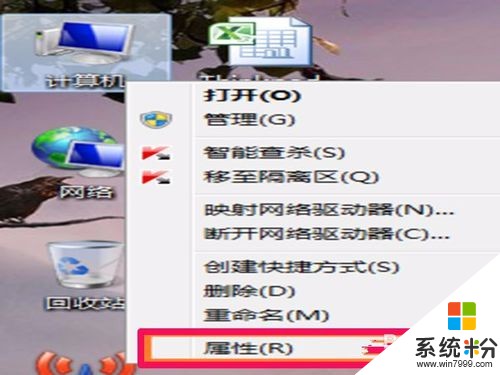 3
3点击高级系统设置
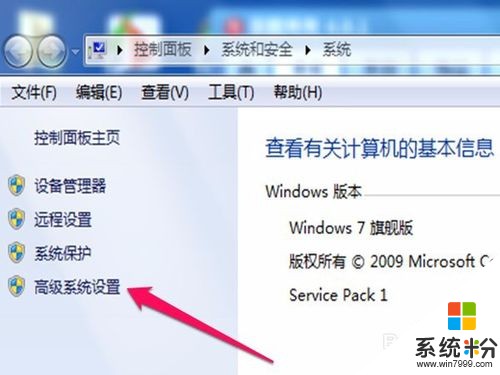 4
4找到“性能”下面的“设置”按钮
 5
5在“视觉效果”选项卡上,直接选“自定义”,然后在下面的众多选项里,在“在桌面上为图标标签使用阴影”选项前面的打勾 -确定
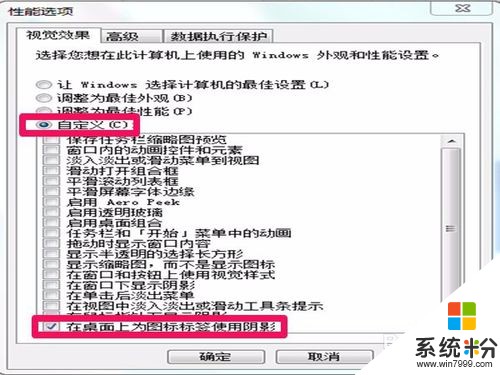 6
6看看电脑连显示器的那根vga线插紧了没,插紧了的话换一根别人家的线试试,如果还不行,把机箱翻开,把显卡拔下来再插上,开机,进安全方法,假定又变的清楚了,刷显卡驱动,到这里还是不行的话送去修吧,可能是显示器坏了,也可能是显卡坏了。

以上就是怎么解决电脑屏幕一直闪烁,看不清文字和图片,如何解决电脑屏幕一直闪烁,看不清文字和图片教程,希望本文中能帮您解决问题。